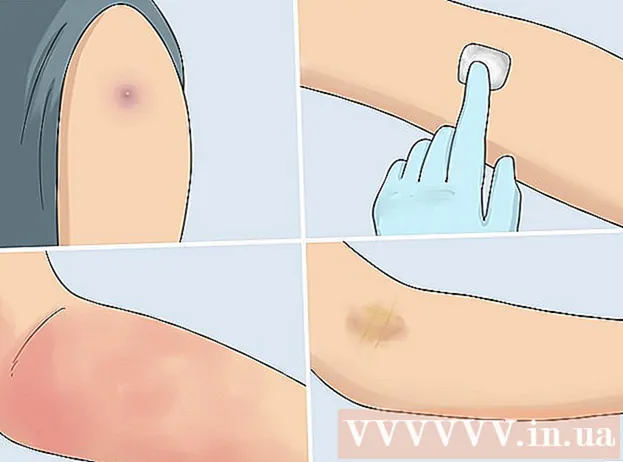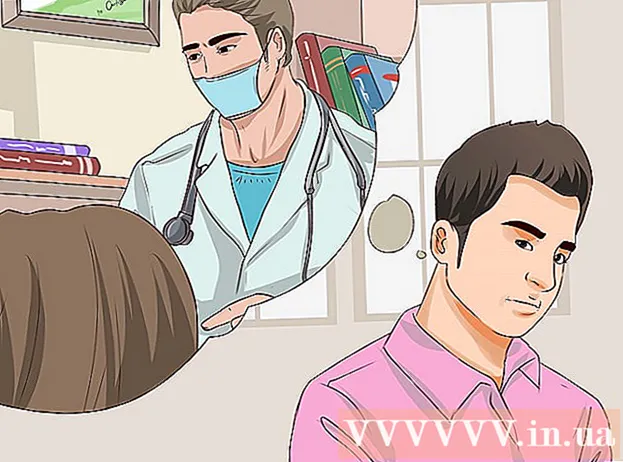Höfundur:
Louise Ward
Sköpunardag:
9 Febrúar 2021
Uppfærsludagsetning:
1 Júlí 2024

Efni.
Þarftu að nota MS Paint til að snúa litum við á mynd? Síðan MS Paint 6.1 (Windows 7) hefur Microsoft breytt því hvernig notendur þurfa að snúa litum við. Það er samt auðvelt að gera það, en það er ekki alltaf augljóst. Ýttu á takkasamsetningu til að fá snögga litbreytingu Ctrl + Shift + I. Lestu áfram til að sjá hvernig á að snúa litum við bæði á gömlum og nýjum útgáfum af sýningunni!
Skref
Aðferð 1 af 2: Á Windows 7 og nýrri
Vertu meðvituð um að Invert Colors tólið hefur breyst. Ekki leita að Invert Colors tólinu á tækjastikunni efst eins og í Windows Vista eða fyrr. Frá og með MS Paint 6.1 getum við aðeins snúið litunum við með því að velja og hægri smella á myndina. Þetta þýðir að ef þú notar Windows 7, 8 eða 10, þá verður nýja útgáfan af Paint fyrirfram uppsett. Það gæti verið ruglingslegt eftir margra ára venja við að nota efstu tækjastikuna til að laga liti - en hafðu ekki áhyggjur! Þó að nýja ferlið sé öðruvísi, þá verður það samt mjög einfalt.
- Invert Colours tólið er alveg gagnlegt ef þú vilt bara snúa litunum við sem eru til staðar í táknmynd eða mynd og þarft ekki að skipta alveg um litina.

Veldu mynd. Ef þú vilt snúa litum við í allri myndinni þarftu að velja alla myndina. Þú getur valið mynd með Select tólinu eða smellt á „Select all“ úr Select Options.- Ef þú vilt aðeins snúa litum við í hluta myndar: veldu bara þann hluta myndarinnar sem þú vilt vinna með.

Snúningur myndarlits. Fyrst skaltu hægrismella á myndina. Skrunaðu síðan niður að „Invert color“ valkostinum neðst í fellivalmyndinni. Smelltu á „Hvolfa lit“. Sá hluti myndarinnar sem þú velur verður strax öfugur.- Til að snúa litum fljótt við, ýttu á flýtivísann Ctrl + Shift + I.
Aðferð 2 af 2: Í Windows Vista og fyrr

Opnaðu myndina í MS Paint. Þú getur gert þetta annað hvort innan eða utan Málningar.- Í Paint: Opnaðu MS Paint með því að smella á táknið á skjáborðinu eða leita í Forritum. Þegar Paint opnast, smelltu á "File" og síðan "Open". Finndu og veldu myndina sem þú vilt snúa við. Ýttu síðan á ↵ Sláðu inn Eða smelltu á „Opna“.
- Utanmálning: Finndu skrána sem þú vilt snúa við. Hægri smelltu á skrána og veldu „Opna með“> MS Paint. Skráin opnast í MS Paint.
Smelltu á "Mynd" efst og veldu síðan "Snúa litum við.""Litirnir verða strax öfugsnúnir. Litirnir í andhverfu myndinni eru þeir sem bæta nákvæmlega upp litinn í frumritinu. Gular kúlur verða bláar (ekki fjólubláar - hefðbundnir viðbótarlitir) í öfugri útgáfu.
- Til að fá snögga litabreytingu, bankaðu bara á Ctrl + I. Mundu: þetta á aðeins við um Windows Vista og fyrr!
Vista mynd. Smelltu á "File", veldu "Save as ...". Veldu auðvelt að muna nafn með skráargerðinni (ef þörf krefur). Vertu viss um að vista skrána einhvers staðar þar sem þú finnur hana aftur. Að lokum, smelltu á „Vista“ til að staðfesta. auglýsing
Ráð
- Þú getur notað tólið Veldu, eða valfrjálst form til að velja ákveðið svæði sem þú vilt snúa öfugt við á myndinni.
- Í stað þess að opna myndina í Paint má finna skrána í „My Document“ eða vistuð einhvers staðar, hægrismella svo og velja „open with“ ... “Paint”.
- Opnaðu fljótt skrá með því að ýta á Ctrl + O á lyklaborðinu.
- "BMP," PNG "," JPG "og" GIF "eru vinsæl snið. Í flestum tilfellum framleiðir PNG minnstu skráarstærð án þess að tapa gæðum. Þetta er vistað sem skyndimynd, en athugaðu að þetta snið hefur tilhneigingu til að valda því að skráin missi gæði. Ef þú ætlar að birta myndir á vefsíðu gætir þú þurft að láta þær fylgja með í betra vinnsluforriti til minnkun skráarstærðar.
- Til að sjá eftirmynd skaltu þysja inn á andhverfu myndina og líta síðan á miðjuna í 30 sekúndur. Horfðu síðan fljótt á hvíta vegginn. Þú ættir að sjá myndina í upprunalegum lit. Mundu að þetta virkar aðeins fyrir myndir og stórar myndir.
- Ýttu á Ctrl + I (með Windows 7 eða nýrri útgáfu Ctrl + Shift + I) á lyklaborðinu til að ná sömu áhrifum og að velja aðgerð úr valmyndinni.
- Ýttu á Ctrl + Z mun fara aftur í fyrri 3 aðgerðir.
- Leitaðu á internetinu að áhugaverðum myndum til að prófa. En hafðu í huga að flestar myndir á netinu eru höfundarréttarvarðar. Fræðilega séð geturðu breytt hvaða mynd sem er, svo framarlega sem þú ert ekki að reyna að selja, dreifa eða halda því fram að hún sé þín.
- Sömu áhrif eru enn möguleg á mörgum öðrum forritum. Ferlið er kannski ekki það sama en áhrifin eru þau sömu.
- Ef þú notar tólið valfrjálst form í staðinn fyrir veldu Venjulega þarftu að smella og draga valið svolítið og setja það síðan aftur í upphaflegu stöðu til að snúa við. Annars snýrðu við rétthyrningi í stað lögunarinnar.
Viðvörun
- Ef þú ert í vandræðum með að finna „MS Paint“ í tölvunni þinni, (eða án hennar) þá eru líkurnar á að þú notir tölvu / fartölvu sem ekki er Windows. Hins vegar eru margir aðrir svipaðir grafíkhugbúnaður (ókeypis og greiddur) sem eru enn betri. Þú getur spurt um fólk eða leitað á internetinu.
- Í Windows 7 þarftu að hægrismella á valda mynd til að snúa litunum við.
- Ef þú smellir á „Vista“ í stað „Vista sem ...“ þá skrifar þú yfir gömlu myndina. Ekki gera það Gerðu þetta ef þú vilt halda upprunalegu myndinni samsíða rituðu myndinni.
- Ef þú heldur niðri CTRL + I (eða CTRL + SHIFT + I) munu litirnir blikka hratt. Verið varkár: þú gætir fengið höfuðverk!
Það sem þú þarft
- Myndin sem þú vilt breyta
- Microsoft (MS) Paint hugbúnaður